So booten Sie in die Linux-Befehlszeile
Vielleicht müssen oder möchten Sie Linux manchmal ohne Verwendung der GUI (grafische Benutzeroberfläche), also ohne X, starten, sondern die Befehlszeile wählen. Was auch immer der Grund sein mag, glücklicherweise ist das direkte Booten über die Linux-Befehlszeile sehr einfach und erfordert eine einfache Änderung der Boot-Parameter nach den anderen Kernel-Optionen. Durch diese Änderung wird das System mit dem angegebenen Runlevel gestartet.

Wenn Ihr System Xorg aufgrund einer ungültigen Konfiguration oder eines beschädigten Display-Managers oder eines anderen Zustands, der den ordnungsgemäßen Start der GUI verhindern würde, nicht ausführen kann, können Sie durch Booten über die Befehlszeile das Problem beheben, indem Sie sich an einem Terminal anmelden (vorausgesetzt, Sie wissen). wie man das macht) und kann tun, was immer Sie brauchen. Das Booten über die Befehlszeile ist auch eine gute Möglichkeit, sich mit dem Terminal vertraut zu machen, oder Sie können es einfach zum Spaß tun.
Beim Booten müssen Sie auf das GRUB-Bootmenü zugreifen. Wenn das Menü nicht so eingestellt ist, dass es bei jedem Start des Computers angezeigt wird, müssen Sie möglicherweise die UMSCHALTTASTE gedrückt halten, bevor das System gestartet wird. Wählen Sie im Menü den Linux-Distributionseintrag aus und drücken Sie e Boot-Parameter bearbeiten.
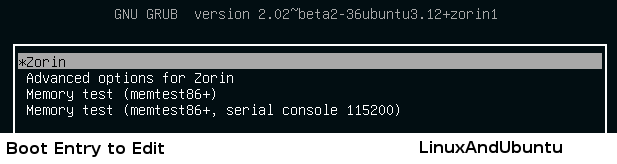
Ältere GRUB-Versionen folgen einem ähnlichen Mechanismus. Der Startup-Manager sollte Anweisungen zum Bearbeiten der Startparameter bereitstellen.
Ein Editor wird angezeigt und Sie sehen die Optionen, die GRUB im Kernel analysiert. Gehen Sie zu der Zeile, die mit linux beginnt (ältere GRUB-Versionen sind möglicherweise Kernel, wählen Sie sie aus und folgen Sie den Anweisungen). Dies gibt die Parameter an, die im Kernel analysiert werden sollen. Geben Sie am Ende der Zeile (die je nach Terminalauflösung mehrere Zeilen umfassen kann) einfach den Runlevel an, den Sie starten möchten, nämlich 3 (Mehrbenutzermodus, Klartext).
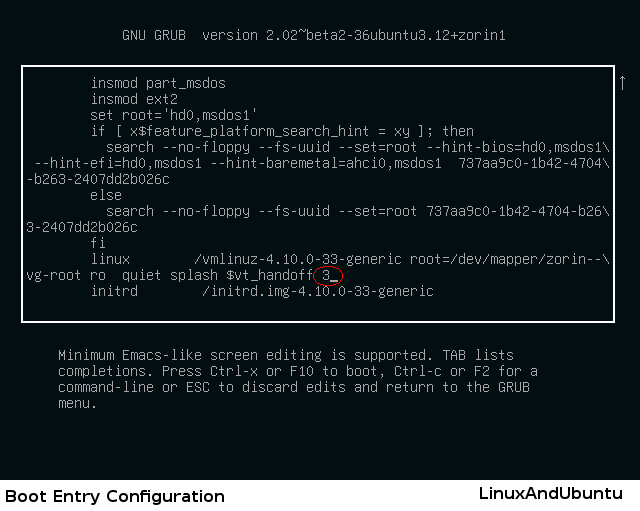
Durch Drücken von Strg-X oder F10 wird das System mit diesen Parametern gestartet. Das Hochfahren erfolgt wie zuvor. Das einzige, was sich ändert, ist der Start-Runlevel.
Dies ist die Seite nach dem Start:
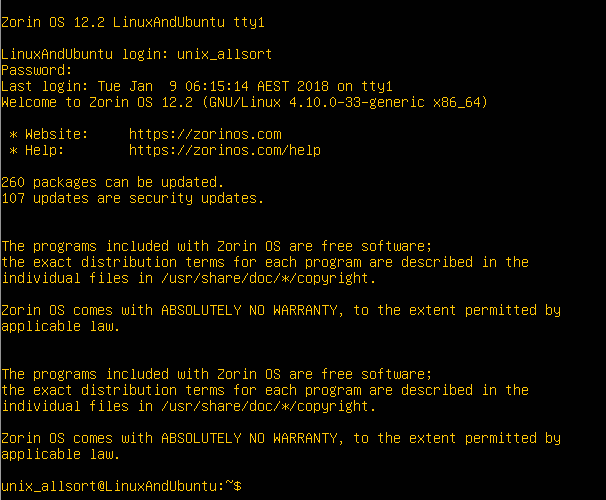
Sie können verschiedene Ausführungsebenen angeben. Die Standardausführungsebene ist 5 (grafische Mehrbenutzeroberfläche). 1 Starten Sie im „Einzelbenutzer“-Modus, wodurch die Root-Shell gestartet wird. 3 bietet ein Mehrbenutzer-Befehlszeilensystem.
Irgendwann möchten Sie vielleicht den Display-Manager ausführen, um die GUI wieder zu verwenden. Der schnellste Weg ist, Folgendes auszuführen:
$ sudo init 5
So einfach ist das. Ich persönlich finde die Befehlszeile spannender und intuitiver als die Verwendung von GUI-Tools. Dies ist jedoch nur meine persönliche Präferenz.
Das obige ist der detaillierte Inhalt vonSo booten Sie in die Linux-Befehlszeile. Für weitere Informationen folgen Sie bitte anderen verwandten Artikeln auf der PHP chinesischen Website!

Heiße KI -Werkzeuge

Undresser.AI Undress
KI-gestützte App zum Erstellen realistischer Aktfotos

AI Clothes Remover
Online-KI-Tool zum Entfernen von Kleidung aus Fotos.

Undress AI Tool
Ausziehbilder kostenlos

Clothoff.io
KI-Kleiderentferner

Video Face Swap
Tauschen Sie Gesichter in jedem Video mühelos mit unserem völlig kostenlosen KI-Gesichtstausch-Tool aus!

Heißer Artikel

Heiße Werkzeuge

Notepad++7.3.1
Einfach zu bedienender und kostenloser Code-Editor

SublimeText3 chinesische Version
Chinesische Version, sehr einfach zu bedienen

Senden Sie Studio 13.0.1
Leistungsstarke integrierte PHP-Entwicklungsumgebung

Dreamweaver CS6
Visuelle Webentwicklungstools

SublimeText3 Mac-Version
Codebearbeitungssoftware auf Gottesniveau (SublimeText3)

Heiße Themen
 Welche Computerkonfiguration ist für VSCODE erforderlich?
Apr 15, 2025 pm 09:48 PM
Welche Computerkonfiguration ist für VSCODE erforderlich?
Apr 15, 2025 pm 09:48 PM
VS Code system requirements: Operating system: Windows 10 and above, macOS 10.12 and above, Linux distribution processor: minimum 1.6 GHz, recommended 2.0 GHz and above memory: minimum 512 MB, recommended 4 GB and above storage space: minimum 250 MB, recommended 1 GB and above other requirements: stable network connection, Xorg/Wayland (Linux)
 VSCODE kann die Erweiterung nicht installieren
Apr 15, 2025 pm 07:18 PM
VSCODE kann die Erweiterung nicht installieren
Apr 15, 2025 pm 07:18 PM
Die Gründe für die Installation von VS -Code -Erweiterungen können sein: Netzwerkinstabilität, unzureichende Berechtigungen, Systemkompatibilitätsprobleme, VS -Code -Version ist zu alt, Antiviren -Software oder Firewall -Interferenz. Durch Überprüfen von Netzwerkverbindungen, Berechtigungen, Protokolldateien, Aktualisierungen von VS -Code, Deaktivieren von Sicherheitssoftware und Neustart von Code oder Computern können Sie Probleme schrittweise beheben und beheben.
 So führen Sie Java -Code in Notepad aus
Apr 16, 2025 pm 07:39 PM
So führen Sie Java -Code in Notepad aus
Apr 16, 2025 pm 07:39 PM
Obwohl Notepad den Java -Code nicht direkt ausführen kann, kann er durch Verwendung anderer Tools erreicht werden: Verwenden des Befehlszeilencompilers (JAVAC), um eine Bytecode -Datei (Dateiname.class) zu generieren. Verwenden Sie den Java Interpreter (Java), um Bytecode zu interpretieren, den Code auszuführen und das Ergebnis auszugeben.
 Wofür ist VSCODE Wofür ist VSCODE?
Apr 15, 2025 pm 06:45 PM
Wofür ist VSCODE Wofür ist VSCODE?
Apr 15, 2025 pm 06:45 PM
VS Code ist der vollständige Name Visual Studio Code, der eine kostenlose und open-Source-plattformübergreifende Code-Editor und Entwicklungsumgebung von Microsoft ist. Es unterstützt eine breite Palette von Programmiersprachen und bietet Syntax -Hervorhebung, automatische Codebettel, Code -Snippets und intelligente Eingabeaufforderungen zur Verbesserung der Entwicklungseffizienz. Durch ein reiches Erweiterungs -Ökosystem können Benutzer bestimmte Bedürfnisse und Sprachen wie Debugger, Code -Formatierungs -Tools und Git -Integrationen erweitern. VS -Code enthält auch einen intuitiven Debugger, mit dem Fehler in Ihrem Code schnell gefunden und behoben werden können.
 Kann VSCODE für MAC verwendet werden
Apr 15, 2025 pm 07:36 PM
Kann VSCODE für MAC verwendet werden
Apr 15, 2025 pm 07:36 PM
VS -Code ist auf Mac verfügbar. Es verfügt über leistungsstarke Erweiterungen, GIT -Integration, Terminal und Debugger und bietet auch eine Fülle von Setup -Optionen. Für besonders große Projekte oder hoch berufliche Entwicklung kann VS -Code jedoch Leistung oder funktionale Einschränkungen aufweisen.
 So verwenden Sie VSCODE
Apr 15, 2025 pm 11:21 PM
So verwenden Sie VSCODE
Apr 15, 2025 pm 11:21 PM
Visual Studio Code (VSCODE) ist ein plattformübergreifender, Open-Source-Editor und kostenloser Code-Editor, der von Microsoft entwickelt wurde. Es ist bekannt für seine leichte, Skalierbarkeit und Unterstützung für eine Vielzahl von Programmiersprachen. Um VSCODE zu installieren, besuchen Sie bitte die offizielle Website, um das Installateur herunterzuladen und auszuführen. Bei der Verwendung von VSCODE können Sie neue Projekte erstellen, Code bearbeiten, Code bearbeiten, Projekte navigieren, VSCODE erweitern und Einstellungen verwalten. VSCODE ist für Windows, MacOS und Linux verfügbar, unterstützt mehrere Programmiersprachen und bietet verschiedene Erweiterungen über den Marktplatz. Zu den Vorteilen zählen leicht, Skalierbarkeit, umfangreiche Sprachunterstützung, umfangreiche Funktionen und Versionen
 Was ist der Hauptzweck von Linux?
Apr 16, 2025 am 12:19 AM
Was ist der Hauptzweck von Linux?
Apr 16, 2025 am 12:19 AM
Zu den Hauptanwendungen von Linux gehören: 1. Server -Betriebssystem, 2. Eingebettes System, 3. Desktop -Betriebssystem, 4. Entwicklungs- und Testumgebung. Linux zeichnet sich in diesen Bereichen aus und bietet Stabilität, Sicherheits- und effiziente Entwicklungstools.
 So überprüfen Sie die Lageradresse von Git
Apr 17, 2025 pm 01:54 PM
So überprüfen Sie die Lageradresse von Git
Apr 17, 2025 pm 01:54 PM
Um die Git -Repository -Adresse anzuzeigen, führen Sie die folgenden Schritte aus: 1. Öffnen Sie die Befehlszeile und navigieren Sie zum Repository -Verzeichnis; 2. Führen Sie den Befehl "git remote -v" aus; 3.. Zeigen Sie den Repository -Namen in der Ausgabe und der entsprechenden Adresse an.






